PS多图拼接教程 详解图片合并步骤技巧
- 作者:佚名
- 来源:天岳游戏网
- 时间:2025-11-20 10:25:46
PS如何实现多图拼接效果?当需要将多张图片组合成完整画面时,可通过Photoshop软件快速完成操作。关键在于创建竖向画布并合理调整素材,以下将分步骤演示专业拼接方法。
Photoshop图片拼接操作指南
1、启动Photoshop软件,在欢迎界面选择「新建文档」,在预设面板中将画布方向调整为纵向模式。建议根据图片数量设置合适高度,若拼接三张竖版照片,可将宽度设为单图尺寸,高度按三倍数值计算。
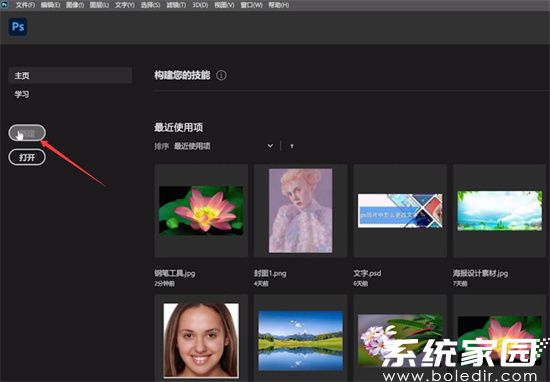
2、通过顶部菜单栏选择「文件-置入嵌入对象」,在资源管理器内选取首张素材。智能对象会自动适应画布范围,按住Shift键拖拽边角可等比缩放,方向键微调位置后点击属性栏对勾确认。建议保留10-20像素间隔提升美观度。
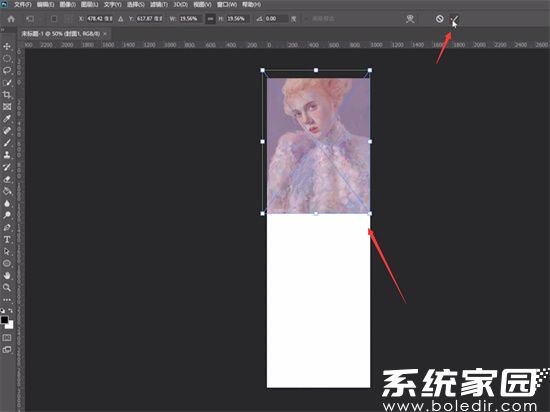
3、重复置入流程添加其他图片素材,图层面板会依次生成独立图层。按住Ctrl键多选图层后,使用「垂直分布」功能确保间距均匀。若出现图片重叠,可激活移动工具手动调整层级顺序,配合不透明度设置检查拼接效果。
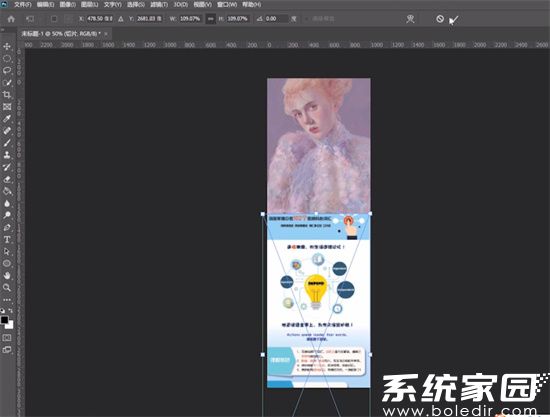
完成拼接后建议执行「导出为Web格式」,选择JPEG格式并将品质调整至80%以上。若需打印输出,可使用「另存为」功能保存TIFF格式文件。通过这种方法可制作商品展示长图、全景照片等专业级作品。
上一篇:小红书直播悬浮播放功能关闭教程
下一篇:矢量图绘制技巧与AI钢笔工具使用
相关阅读
更多资讯
更多热门标签
猜您喜欢
换一换-
 国网电力服务便捷缴费查询v3.1.1 最新版
国网电力服务便捷缴费查询v3.1.1 最新版 -
 手游虚拟键盘适配多端操作v6.1.2 手机版
手游虚拟键盘适配多端操作v6.1.2 手机版 -
 微店店长版移动端管理工具助力客源提升v9.5.78 最新版
微店店长版移动端管理工具助力客源提升v9.5.78 最新版 -
 楚盒烟盒回收兑换便捷服务v1.5.0 手机版
楚盒烟盒回收兑换便捷服务v1.5.0 手机版 -
 顺丰小哥智能配送助手v2.8.1.1 最新版本
顺丰小哥智能配送助手v2.8.1.1 最新版本 -
 途途课堂线上学习平台功能v4.91.2 最新版
途途课堂线上学习平台功能v4.91.2 最新版 -
 妙看极速版刷视频赚现金v7.6.2.240411 免费版
妙看极速版刷视频赚现金v7.6.2.240411 免费版 -
 可映短剧高清资源随心看v1.0.0 手机版
可映短剧高清资源随心看v1.0.0 手机版 -
 一点智能阅读平台精准推送海量内容v7.1.5.0 最新版
一点智能阅读平台精准推送海量内容v7.1.5.0 最新版 -
 黔农云助力贵州农业金融服务v2.3.3 最新版
黔农云助力贵州农业金融服务v2.3.3 最新版 -
 手机直连行车记录仪高清拍摄管理v202408142.6.1 最新版
手机直连行车记录仪高清拍摄管理v202408142.6.1 最新版 -
 Earth地球免费版高清卫星地图应用v4.1.1 全解锁版
Earth地球免费版高清卫星地图应用v4.1.1 全解锁版
-
 桌面倒计时工具高效管理重要日程v2.0.5 安卓版
桌面倒计时工具高效管理重要日程v2.0.5 安卓版 -
 Quik安卓版视频剪辑工具使用v5.0.7.4057 最新版
Quik安卓版视频剪辑工具使用v5.0.7.4057 最新版 -
 时雨天气精准预报实时更新动态预警v1.9.29 免费版
时雨天气精准预报实时更新动态预警v1.9.29 免费版 -
 驾考宝典2025新版助力高效学车v8.68.0 手机版
驾考宝典2025新版助力高效学车v8.68.0 手机版 -
 万能钥匙一键连接免费WiFiv60.3.8 安卓版
万能钥匙一键连接免费WiFiv60.3.8 安卓版 -
 韩小圈2024版高清韩剧畅享平台v6.4.8 正版
韩小圈2024版高清韩剧畅享平台v6.4.8 正版 -
 精准测量多功能户外工具箱v2.5.2.2 最新版
精准测量多功能户外工具箱v2.5.2.2 最新版 -
 小伴龙儿童成长益智启蒙伙伴v10.1.5 安卓版
小伴龙儿童成长益智启蒙伙伴v10.1.5 安卓版 -
 好课在线高效学习平台推荐v3.14.0 最新版
好课在线高效学习平台推荐v3.14.0 最新版 -
 手机多系统切换工具实测推荐v2.59 安卓版
手机多系统切换工具实测推荐v2.59 安卓版 -
 专业移动端音乐制作工具打击垫应用推荐v16.10.14 安卓版
专业移动端音乐制作工具打击垫应用推荐v16.10.14 安卓版 -
 外文游戏实时翻译工具推荐v8.4.10 最新版
外文游戏实时翻译工具推荐v8.4.10 最新版












